本文导读《无畏契约》画面设置最流畅方法介绍《无畏契约》画面最流畅设置方法分享
《无畏契约》画面设置最流畅方法介绍
无畏契约画面怎么设置最流畅?游戏是一款FPS射击游戏,一款射击游戏需要非常优秀的帧数在对局中有很大帮助,有小伙伴不知道画面怎么设置最流畅,下面是深空小编带来的《无畏契约》画面设置最流畅方法介绍,感兴趣的小伙伴一定不要错过!
《无畏契约》画面设置最流畅方法介绍一、通用设置
1.显示模式:使用全屏模式,更好将硬件占用发挥在游戏当中;
2.使用电池时限制FPS:关闭
3.始终限制FPS:关闭
4.NVIDIA Reflex低延迟功能:高端显卡可以开启,低配则关闭;
二、图形质量设置
1.材质:总体对帧数影响较大,选择低质量即可;
2.纹理:纹理对帧数没有过多影响,直接开高质量即可;
3.细节质量:对帧数影响很大,选择低质量;
4.界面质量:对画质没有影响,可以选择低质量;
5.抗锯齿:开启抗锯齿后画面流程很多,但是低配置还是选择关闭或者FXAA;
6.各项异形过滤:影响画面细节,调节时与抗锯齿同步即可;
7.提高清晰度、泛光、失真:对游戏画质提升明显,但比较吃帧数,建议关闭清晰度、泛光,开启失真;
8.测试实验性锐化:搭配抗锯齿可以提升画面清晰,减少边缘锯齿,对帧数影响不高,建议直接开启;
《无畏契约》画面最流畅设置方法分享
对于很多刚体验新游的玩家而言,画面设置还是很重要的,正确使用画面设置,不光可以让电脑变得流畅,而且体验感也会好了不少。今天我给大家带来的就是无畏契约游戏中画面最流畅设置方法分享,有兴趣的小伙伴一起来看看吧。

首先玩家点开右上角的小齿轮,进入游戏设置页面。
1.通用设置
显示模式选择全屏可以让游戏发挥更好性能;

使用电池时候显示fps,在没有充电压力的情况下,最好选择关闭;
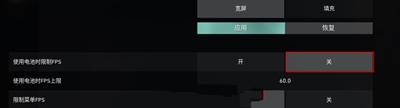
始终限制FPS,建议关闭,如果不需要开启后台应用可以选择开启;
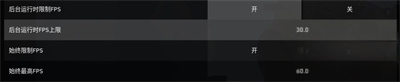
NVIDIA Reflex低延迟功能,低配玩家别开,这是给高端机准备的。
2.图形质量设置
材质对帧数的影响特别大,设备不好建议选择低质量;

纹理质量高低对帧数几乎无影响,所以直接选择高质量;
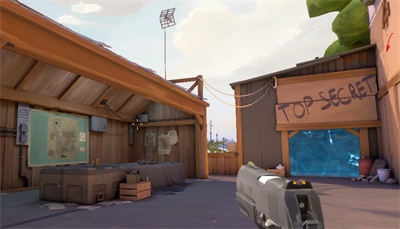
细节质量决定玩家在地图中发现的细节,如果设备比较低端就开最低,毕竟细节都不重要,能不卡看见玩家就行;

界面质量决定UI画质,跟游戏画质没关系,可以适量偏低;
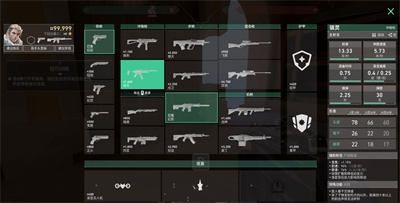
抗锯齿功能越高游戏就越丝滑,建议玩家们开高一点,这样不会卡顿;

各向异性过滤会过滤画面细节,和抗锯齿同步即可;

提高清晰度、泛光和失真可以提升游戏画质,但是作用不大,会降低帧数,但是视觉效果会很好;

测试实验性影像锐化可以提高画面清晰度,低端机玩家也可以开启。

以上是“《无畏契约》画面设置最流畅方法介绍 《无畏契约》画面最流畅设置方法分享”这篇文章的所有内容,感谢各位的阅读!相信大家都有了一定的了解,希望分享的内容对大家有所帮助,如果还想学习更多游戏攻略与经验,欢迎关注https://www.valo.cc!